Caméra de surveillance extérieur : Garder un œil sur votre maison, soyez alerté en temps réel de cambrioleur qui rode autour de chez vous !
Je vais maintenant vous présenter la caméra de surveillance extérieure HD wi-fi de chez foscam.
Son grand avantage est qu’elle est en wi-fi, pas besoin de la relier à votre box via un câble Ethernet, seul une prise de courant vous sera nécessaire. La qualité de réception du wifi est vraiment très bonne capable de passer les murs sans problème. Bien entendu plus votre box sera proche de votre caméra plus la réception sera bonne. Dans mon cas la caméra est à 15 mètres de la Box.
L’angle de vision de 70 degrés peut paraître insuffisant, certes l’angle n’est pas énorme mais pour surveiller une cour, un jardin, une entrée spécifique, l’angle couvre une assez grande surface et vous aurez l’avantage d’une netteté assez lointaine.
La boîte se compose de la caméra, de l’antenne, un câble Ethernet, un chargeur secteur, un pied pour fixer au mur avec visserie, un cd et une notice en Anglais ?.
Noter tout de même qu’il y a un petit carton avec une adresse internet assistance et un numéro de téléphone.
0183649960 http://assistance.casabill.com
Le site de Foscam propose pour se faire une assistance très bien faite. Nous nous dirigeons de suite vers le site internet rubrique guide d’installation en cliquant ici Guide d’installation rapide. Je vous conseil de cliquer dessus et de faire l’installation en parallèle de ce tuto.
Installation du logiciel
Il vous demande de choisir la série de votre caméra : Série FI98XX. Puis Choisissez votre modèle : Caméra IP FOSCAM FI9803 P. Une fois que vous avez cliqué sur le lien choisissez si vous avez windows ou mac.
- Placez le CD dans le lecteur CDROM de votre ordinateur.
- Ouvrez le CD en double cliquant sur son icône.
- Cliquez sur l’outil de caméra IP.
- Double-cliquez sur IPCamSetup.exe pour installez le logiciel. Nommé Autorun (Application)
- Cliquez sur “Next” pour poursuivre l’installation. (Figure 2.2.1)
Après avoir fait cela : Configuration de l’adresse IP et le port TCP sous Windows
Avant il faut mettre en fonctionnement la caméra. Ceci à l’aide du câble Ethernet vous allez devoir la brancher sur votre box internet (ici une Freebox Crystal).


Si la fenêtre qui s’ouvre est vide, c’est que la caméra n’a pas été détectée, pour y remédier vérifié que vous avez bien brancher le câble réseau sur votre box ou routeur.
Redémarrez la camera en appuyant sur le bouton RESET qui se trouve en dessous de la camera.
Faites un clique gauche sur la ligne Anonymous.
Choisissez « Network configurations » dans le menu déroulant.
A ce niveau la il faut bien suivre la suite de la procédure qui est bien détaillé sur leur site. Notamment :
– Décochez la case « Obtain IP from DHCP server ». (figure 3.1.4)
– Remplissez les cases avec les informations de votre réseau local si ce n’est pas fait automatiquement.
– Changez le « HTTP Port » et mettez un numéro port à partir de 8080.
– Cliquez sur OK pour valider.
Ceci étant fait : Connexion à l’interface de la caméra IP
Dès que la caméra est bien détecter il faut double cliquer sur la ligne.

Vous arrivez ensuite sur cette page internet.
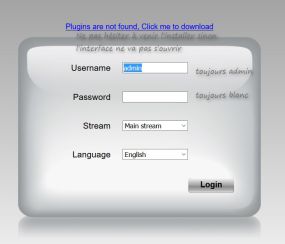
S’il vous demande d’installer des plugins faites le sinon vous serez bloqué.
Cliquer sur login pour qu’il puisse vous faire changer votre login et mot de passe.
Nous arrivons ensuite sur l’assistant de configuration.
Étape 1 : Nommer votre caméra
Étape 2 : Réglage de l’heure
Étape 3 : Choisir son réseau sans fil WIFI et entrer son mot de passe
Étape 4 : Configuration adresse IP ici tout doit déjà être rempli et faite suivant
Vous avez ensuite accès aux images de votre caméra et la possibilité d’effectuer des réglages.
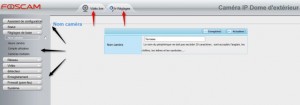
Nous allons d’ailleurs voir les points important à effectuer dans les réglages.
Alerte mail ou FTP ?
Vous pouvez recevoir et stocker les clichés d’alertes sur votre serveur FTP ou si vous n’en avez pas sur l’espace perso que vous alloue votre FAI. Pour cela rendez-vous dans le menu “Réglage FTP”, indiquez l’adresse de votre serveur par exemple “ftpperso.free.fr“, votre nom d’utilisateur, mot de passe et un dossier de téléchargement dédié que vous aurez pris la peine de créer au préalable pour réceptionner les visuels JPG. Les “Réglage Mail” sont encore plus simple après configuration vous recevrez les alertes et photos directement dans votre boîte aux lettres électronique.
Pour ma part je privilégie les alertes mails.
Recevoir des alertes mails : Comment être prévenu en temps réel d’un “rôdeur”?
Vous voulez être prévenu immédiatement si un intrus est dans votre cour? Pouvoir identifier s’il s’agit d’un chat ou d’un cambrioleur? Il faut pour cela configurer une adresse mail pour recevoir un mail dès que la caméra détecte une présence. Je vous conseille pour se faire de vous créer une adresse mail spécifique que vous n’utiliserez que pour cela et de programmer sur votre téléphone une alerte Push. J’ai créé mon adresse mail sur gmail. Vous allez recevoir un mail avec 3 photos.
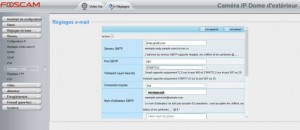
Fonction P2P
Ceci permet de procéder à une installation rapide de votre caméra sur votre smartphone.
C’est la grosse nouveauté de Foscam, la où j’avais passé beaucoup de temps il y a deux ans sur ma 1er Foscam, la fonction P2P (PLUG AND PLAY) pour un paramétrage en quelques minutes. Très simple à paramétrer grâce à la fonction P2P appelée également Peer To Peer, les caméras FOSCAM P2P se paramètrent très simplement depuis un smartphone. Avec la fonction P2P il n’est plus nécessaire de se connecter à la BOX ADSL pour faire la configuration de port.
Dans mon cas la première tentative fut un échec mais en essayant à nouveau cela a fonctionné et j’ai pu rapidement me connecter à la caméra sans être en wifi (donc à l’extérieur de chez moi). Même en cas d’échec essayez de vous connecter en 3G/4G.
Un autre avantage est que vous disposez d’un nom de domaine gratuit (DDNS) est fourni pour un accès à distance. Vous n’avez pas besoin de posséder une adresse IP fixe, la camera est consultable via une adresse de type : http://ab1234.myfoscam.org:80. Ce dernier apparait dans Réseau ; DDNS qu’il faut activer si cela n’est pas fait par défaut.
Il faut télécharger l’application Foscam Itunes, se créer un compte, pour se faire scanner le QR code derrière la caméra rentrer son réseau wifi et le tour est joué.
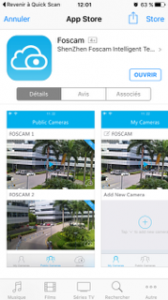
Vidéo
Ici le but est de régler la qualité de l’image, les affichages que vous souhaitez à l’image (date heure nom)
Détecteur
Vous allez pouvoir définir les actions de l’alarme : prendre une photo, la sensibilité, le temps écoulé entre chaque alerte…
Enregistrement
Foscam vous propose d’effectuer des enregistrements sur votre PC, vous pouvez même procéder à des enregistrements à des plages horaires pré-définis.
Directement sur l’application vous pouvez aussi prendre des photos et enregistrer en direct.
Conclusion : Que faut il penser de cette caméra à petit prix?
La Caméra FOSCAM FI9803P offre une qualité d’image très nette et fluide, et son prix bien plus qu’attractif en font une caméra que je vous recommande vivement. Vous pouvez être alerté en temps réel, fonction infrarouge, wifi, connexion à distance où que vous soyez. Tout est réuni pour être satisfait. Au niveau de la qualité de la caméra, j’en ai acheté une il y a deux ans qui fonctionne toujours sauf l’infrarouge qui a rendu l’âme. Mais à ce prix mieux vaut changer tous les deux ans que d’en acheter une 5 fois plus cher qui ne va pas forcément durer plus longtemps?
Le seul inconvénient c’est qu’il n’y a pas à ma connaissance de possibilité de relier la caméra à un système domotique.
Ce qui n’est plus un inconvénient car à l’aide de vos commentaires elle fonctionne parfaitement sous JEEDOM.
Merci de vos commentaires.
N’hésitez pas à me contacter pour toutes questions et à désactiver votre bloqueur de pub et cliquer pour remercier l’Admin 😉













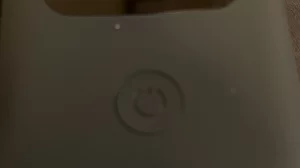


















La camera est bien mais il n’y a aucun SAV derrière…..mieux vaut éviter d’acheter du matériel………jetable !
Je n’ai jamais eu recours au sav mais j’imagine très bien que vous avez raison je pense qu’elle dure en moyenne 2 ans
Sinon pour plus cher vous avez une caméra Somfy qui a un bon sav et de bonne qualité.
Le SAV n’est peut-être pas terrible mais… c’est peut-être aussi que le matériel est fiable. Je possède 2 IPCam 8904W depuis pas loin de 10 ans achetées directement en chine 🙂 et après plusieurs upgrade successifs de firmwares celles-ci fonctionnent toujours aussi bien 🙂
Oui assez fiable mais ma précédente a tenue deux ans elle fonctionne encore mais l’infrarouge est HS